
| Aide en ligne SpaceClaim |

|
L'outil Espaces supprime les espaces entre les faces. Ces espaces sont généralement situés sur les pièces importées d'autres systèmes de CAO lorsque leur format natif permet aux faces de s'adapter de façon souple.
Cet outil ne fonctionne que pour les arêtes jumelées. Il s'agit d'arêtes qui sont situées en deçà de la distance maximale le long de leur longueur ou qui partagent une extrémité et sont situées dans l'angle maximal défini dans les options de l'outil. Utilisez l'outil Faces manquantes si vous devez réparer une pièce avec des arêtes non appariées. Lorsqu'un espace est adjacent à un alésage plus large, cet outil répare uniquement l'espace, et non l'alésage.
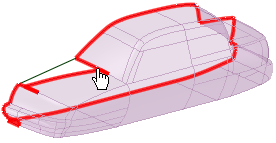
Cliquez sur ![]() Espaces dans le groupe Solidifier de l'onglet Réparer
Espaces dans le groupe Solidifier de l'onglet Réparer .
.
L'outil détectera et mettra en surbrillance automatiquement les espaces d'un objet (voir image ci-dessus).
Sélectionnez le ou les objets que vous souhaitez modifier :
Utilisez le guide d'outil Sélectionner un problème pour sélectionner les zones en surbrillance que vous voulez modifier. Le curseur se transformera en main lorsque vous déplacerez la souris sur une zone problématique. Ce guide d'outil est activé par défaut.
Utilisez le guide d'outil Sélectionner une géométrie pour sélectionner les arêtes qui n'ont pas été automatiquement détectées.
Définissez les options suivantes :
Angle maximum : angle maximum entre n'importe quelle paire d'arêtes voisines du contour d'arête de la face manquante.
Distance maximale : distance maximale entre n'importe quelle paire d'arêtes du contour d'arête de la face manquante.
Utilisez les contrôles du groupe Naviguer du ruban pour afficher les problèmes les uns à la suite des autres avant de les corriger.
Cliquez sur Suivant ou Précédent pour poursuivre et mettre en surbrillance chaque problème identifié.
Sélectionnez Zoom pour ajuster si vous voulez automatiquement effectuer un zoom avant sur le problème dans la zone de conception lorsque vous cliquez sur Suivant ou Précédent.
Cliquez sur le guide d'outil Terminer.
SpaceClaim ajuste les faces voisines pour supprimer les espaces mis en surbrillance.
Les guides d'outils suivants sont conçus pour vous aider à exécuter les procédures étape par étape. Utilisez la touche Tab pour alterner entre les différents guides. Dès qu'un guide d'outil est sélectionné, il se peut que le curseur change aussi pour tenir compte du guide actif.
|
|
Le guide d'outil Sélectionner un problème est activé par défaut. Ce guide d'outil vous permet de sélectionner les zones problématiques qui sont automatiquement trouvées par l'outil. |
|
|
Le guide d'outil Sélectionner une géométrie vous permet de sélectionner les arêtes qui n'ont pas été automatiquement trouvées. Maintenez la touche Ctrl enfoncée pour sélectionner plusieurs arêtes ou définir une boîte de sélection dans la zone de conception. |
|
|
Le guide d'outil Exclure une zone problématique vous permet d'exclure des zones d'une sélection et de la réparation. |
|
|
Le guide d'outil Terminer comble les faces entre les arêtes mises en surbrillance. |
Les options suivantes sont disponibles dans le volet Options :
|
Angle maximum |
Angle maximum entre n'importe quelle paire d'arêtes voisines du contour d'arête de la face manquante. |
|
Distance maximale |
Distance maximum entre n'importe quelle paire d'arêtes du contour d'arête de la face manquante. |
© Copyright 2016 SpaceClaim Corporation. Tous droits réservés.